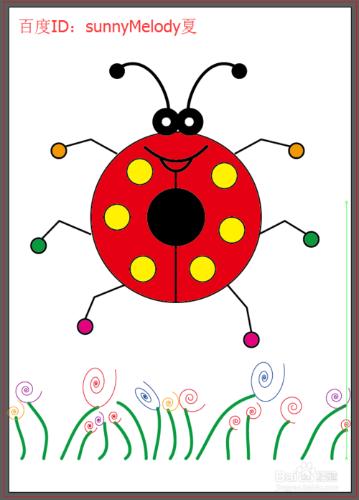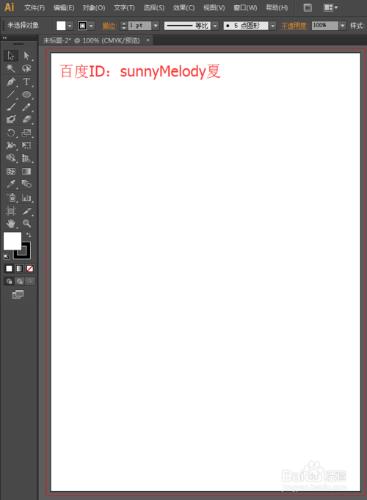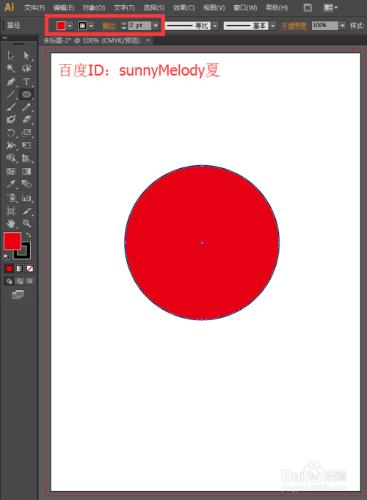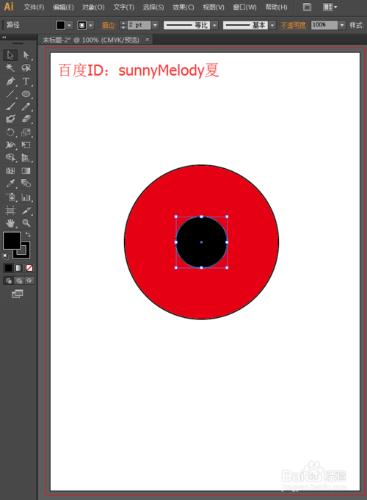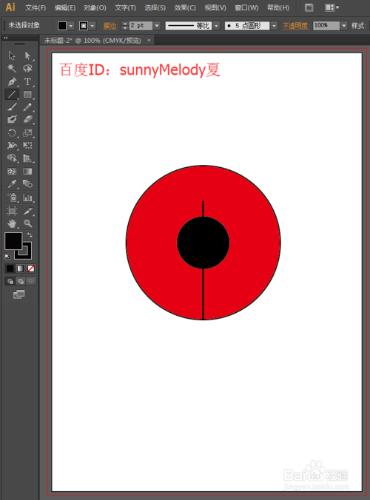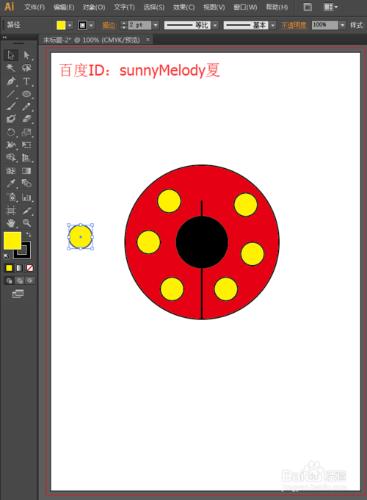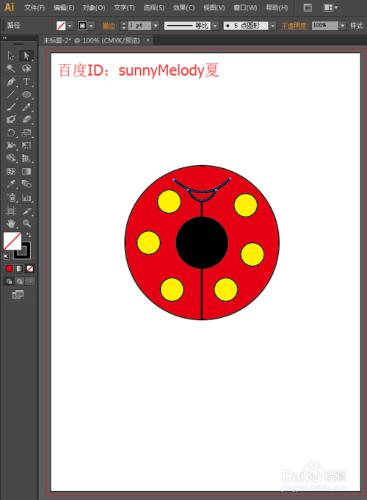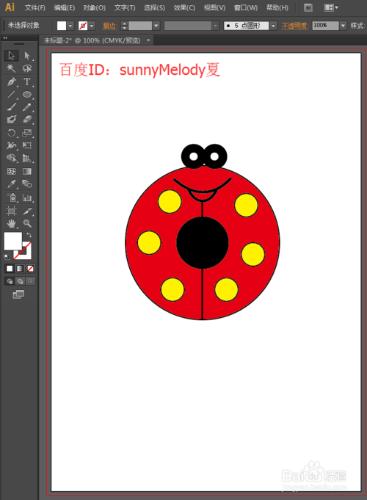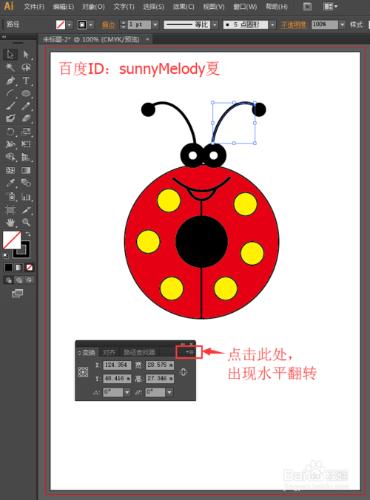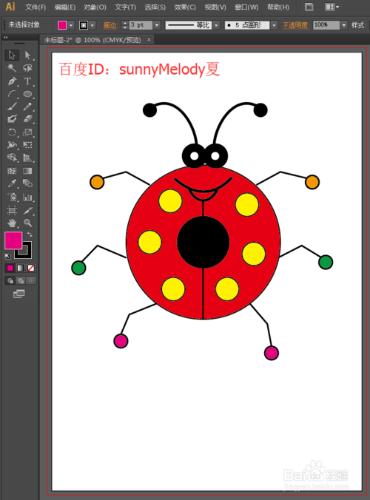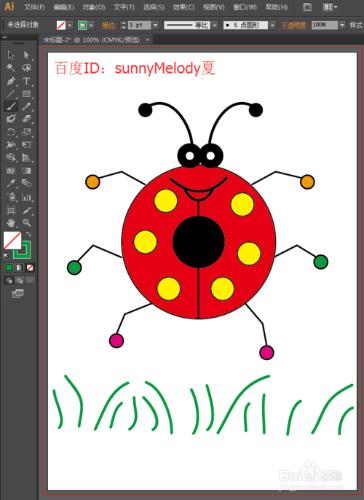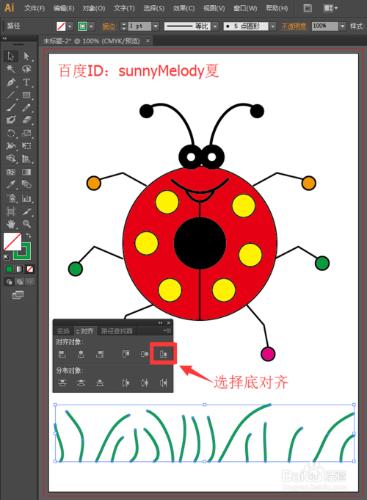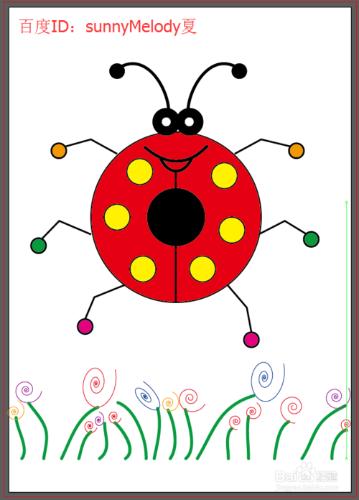這一節我們來學習ai繪圖,繪製漂亮的兒童畫。學習畫圖都是從簡單到複雜,一步一步來的。所以我們先從簡單的兒童畫開始吧!
一起來看下吧!
工具/原料
電腦 ai軟件
ai中繪製兒童畫的步奏:
打開ai的軟件,執行菜單欄中的文件—打開,或者直接使用快捷鍵Ctrl+N新建一個畫布。
選擇工具欄中的橢圓工具,按住shift鍵畫一個正圓。畫好後,填充紅色,描邊選擇黑色,描邊的大小為2像素,效果如下圖:
選擇橢圓工具,按住shift鍵,畫一個小一點的正圓,填充為黑色。用移動工具移動一下,然後軟件會自動找到正中心的位置。再選擇工具欄中的直線工具,畫一條直線,描邊為黑色,描邊大小為2像素。
還是選擇橢圓工具,按住shift鍵畫一個小正圓,填充為黃色,描邊為黑色。按住Alt鍵多複製幾個,擺放到合適的位置,效果如下圖。
然後選擇選擇工具,選中外面的那個圓,按Delete鍵刪除。選擇畫筆工具,填充為無,描邊為黑色畫嘴巴,然後將其移到合適的位置。
還是選擇橢圓工具,按住shift鍵,畫一個正圓,填充為黑色,按住Alt鍵,拖動複製一個,移到合適的位置,眼睛就畫好了。同樣的方法,畫一個小一點的正圓,填充為白色,描邊為無,按住Alt鍵拖動複製,將它放到眼睛上。
選擇畫筆工具,填充為黑色,描邊為黑色繪製七星瓢蟲的鬚子,移到合適的位置;然後還是選擇橢圓工具,畫一個小一點的黑色的正圓,移到合適的位置;第一個畫好後,第二個直接按住Alt鍵複製拖動,選中複製得到的鬚子,然後執行菜單欄中的窗口—變換,點擊下拉出現水平翻轉,這樣就好了。
選擇鋼筆工具,將填充設置為無,描邊為黑色,大小為3像素,然後繪製七星瓢蟲的腳,繪製好後;繪製好後,再選擇橢圓工具,畫一個正圓,填充為黃色,描邊為黑色,按住Alt鍵複製得到另外的幾隻腳。
選擇畫筆工具,填充為無,描邊為綠色,描邊大小為3像素,在畫布上任意的繪製上一些小草,如下圖所示。
用選擇工具選中所有的小草,再執行菜單欄中的窗口—對齊,在對齊中選擇底對齊,這樣所有的小草都底部都在一條直線上。
選擇工具欄中的螺旋線工具,鼠標點擊拖動可以繪製出一個螺旋線,選擇移動工具將其移到合適的位置;再按住Alt鍵點擊拖動可以複製多個其他的螺旋線,再選擇移動工具,我們可以對其變形。顏色按自己的喜好來修改。
大家也可以加上自己喜歡的其他圖形,讓我們看下最終的效果圖吧!